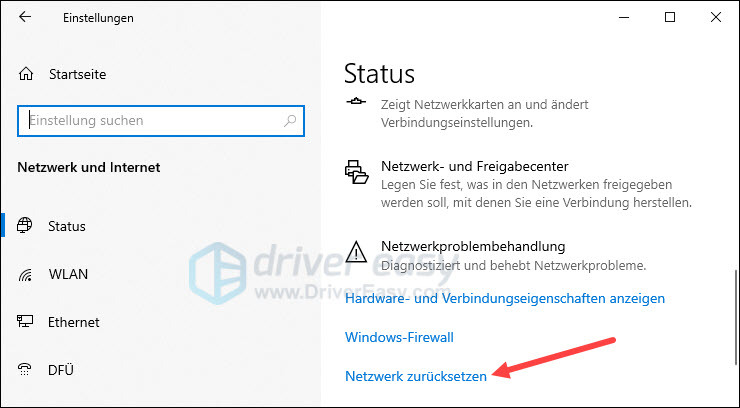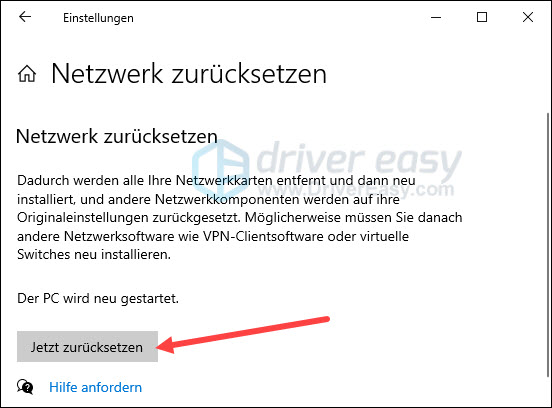Laptop Keine Verbindung Mit Diesem Netzwerk Möglich

Wer kennt das nicht? Man sitzt gemütlich im Café, die Sonne scheint, der Kaffee dampft, und man möchte schnell noch etwas erledigen oder einfach nur entspannt durch die sozialen Medien scrollen. Der Laptop wird aufgeklappt, das WLAN-Passwort eingegeben – und dann erscheint diese verfluchte Meldung: "Keine Verbindung mit diesem Netzwerk möglich". Der Frust ist groß, die Entspannung dahin. WLAN ist aus unserem Alltag kaum noch wegzudenken, es ist das Tor zur digitalen Welt, das uns überallhin begleitet.
WLAN, oder Wireless Local Area Network, ermöglicht uns den kabellosen Zugang zum Internet. Ob zu Hause, im Büro, in der Bibliothek oder im Zug – WLAN macht uns mobil und flexibel. Es erlaubt uns, E-Mails zu checken, Videos zu streamen, online einzukaufen, mit Freunden und Familie in Kontakt zu bleiben und vieles mehr. Kurz gesagt: WLAN ist ein essentieller Bestandteil unseres modernen Lebens.
Die Anwendungsbereiche sind vielfältig. Im privaten Bereich nutzen wir WLAN, um unsere Smart Home Geräte zu steuern, unsere Smartphones und Tablets mit dem Internet zu verbinden und Filme auf dem Smart-TV zu schauen. In Unternehmen ermöglicht WLAN Mitarbeitern, von überall im Büro aus zu arbeiten und an Videokonferenzen teilzunehmen. Und im öffentlichen Raum profitieren wir von kostenlosen WLAN-Hotspots in Cafés, Restaurants und Bibliotheken, die uns den Zugang zum Internet erleichtern.
Doch was tun, wenn der Laptop streikt und sich partout nicht mit dem Netzwerk verbinden möchte? Hier ein paar praktische Tipps, um das Problem zu beheben und wieder online zu kommen:
- Überprüfen Sie das Passwort: Klingt banal, ist aber oft die Ursache. Tippfehler sind schnell passiert. Vergewissern Sie sich, dass die Feststelltaste nicht aktiviert ist.
- Router neu starten: Ein Neustart des Routers wirkt oft Wunder. Trennen Sie den Router vom Stromnetz, warten Sie eine Minute und stecken Sie ihn wieder ein.
- WLAN-Adapter überprüfen: Stellen Sie sicher, dass der WLAN-Adapter auf Ihrem Laptop aktiviert ist. Dies können Sie in den Netzwerkeinstellungen überprüfen.
- Treiber aktualisieren: Veraltete oder fehlerhafte Treiber können ebenfalls zu Verbindungsproblemen führen. Überprüfen Sie, ob Updates für Ihren WLAN-Adapter verfügbar sind.
- Firewall und Antivirensoftware: Manchmal blockieren Firewalls oder Antivirenprogramme die Verbindung zum WLAN-Netzwerk. Deaktivieren Sie diese vorübergehend, um zu sehen, ob das Problem behoben wird.
- Netzwerk vergessen und neu verbinden: Löschen Sie das Netzwerk aus den gespeicherten Netzwerken Ihres Laptops und verbinden Sie sich erneut.
- Die Netzwerkkonfiguration zurücksetzen: Die Netzwerkkonfiguration unter Windows kann zurückgesetzt werden.
Wenn all diese Tipps nicht helfen, kann es sich um ein tieferliegendes Problem handeln. In diesem Fall ist es ratsam, sich an einen IT-Experten zu wenden. Aber in den meisten Fällen lässt sich das Problem mit ein paar einfachen Handgriffen beheben, sodass Sie wieder entspannt surfen können.
Also, das nächste Mal, wenn die Meldung "Keine Verbindung mit diesem Netzwerk möglich" erscheint, bleiben Sie ruhig und probieren Sie diese Tipps aus. Mit etwas Geduld und Glück sind Sie bald wieder online!